Le populaire logiciel de compression 7-Zip s’intègre parfaitement dans l’Explorateur Windows pour faire de la compression des tâches liées facilement accessible en quelques clics.
Selon le type de fichier que vous sélectionnez, options sont affichées à la compression ou la décompression de la sélection.
Généralement, beaucoup d’options s’affiche lorsque vous cliquez-droit sur les fichiers ou les dossiers dans l’Explorateur Windows, ce qui rend plus complexe que nécessaire pour sélectionner le 7-zip option dans le menu.
Un clic droit sur une archive par exemple affiche des options pour ouvrir l’archive, extraire les fichiers, extraire le contenu dans le dossier en cours, d’en extraire le contenu dans un dossier avec le même nom que l’archive, et de tester l’archive.
La même chose est vraie pour la création de nouvelles archives; les options sont affichées pour ajouter les fichiers et les dossiers de l’archive, de compresser et de e-mail la sélection, créer un 7z ou archive zip, ou compresser et e-mail la sélection comme un 7z ou archive zip.
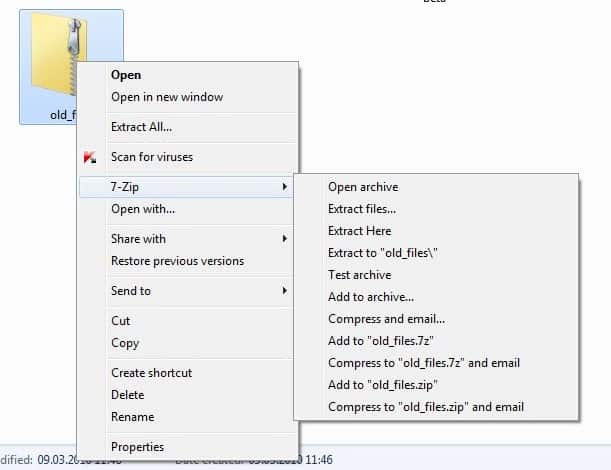
La plupart des utilisateurs n’est probablement pas besoin de plus d’une ou deux entrées. Il serait judicieux de supprimer les entrées que vous n’utilisez jamais de mincir le menu et l’amélioration de l’accessibilité des options que vous utilisez.
Les entrées sont affichées dans l’Explorateur Windows peut être configuré droit dans 7-Zip. Un clic sur Outils > Options s’ouvre le 7-Zip menu de configuration. Commutation de Plugins et en cliquant sur le bouton options va ouvrir l’Explorateur Windows, les options d’intégration.
Il est possible de supprimer les options qui ne sont pas nécessaires, de sorte qu’ils n’apparaissent pas dans l’Explorateur Windows dans le menu. Il est fortement recommandé de configurer les options pour supprimer les options de contexte que vous n’utilisez jamais.
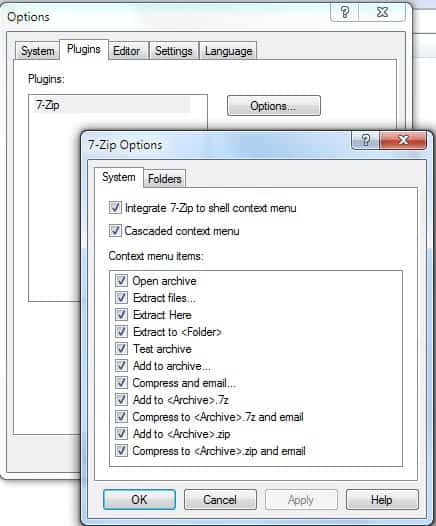
Voici une liste de tous les éléments de menu contextuel:
- Open archive
- Extraire les fichiers
- Extraire Ici
- Extrait de Dossier
- Archive de Test
- Ajouter à l’archive
- Compresser et e-mail
- Ajouter à l’Archive.7z
- Compresser l’Archive.7z et e-mail
- Ajouter à Archive.zip
- Compresser Archive.zip et e-mail
Les modifications seront immédiatement visibles dans l’Explorateur Windows. Il y a bien sûr d’autres façons de traiter le menu contextuel de Windows Explorer les entrées, par exemple en utilisant des outils comme l’Explorateur Windows Menu de l’Éditeur de Fichier ou le Menu Outils.